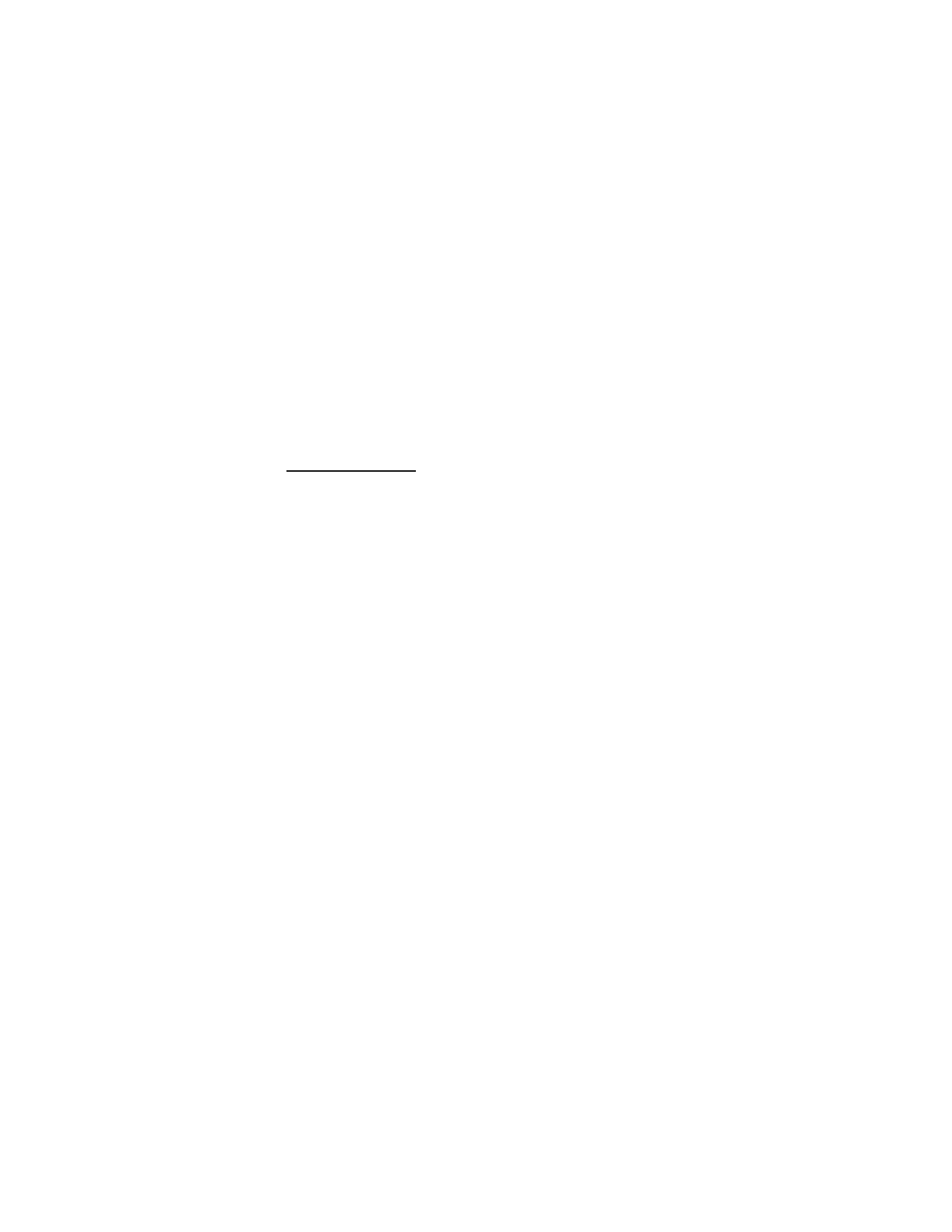
Mijn aanwezigheid
Met behulp van de aanwezigheidsdienst (netwerkdienst) kunt u uw
aanwezigheidsstatus delen met andere gebruikers, zoals familie,
vrienden en collega's die een compatibel apparaat en toegang tot de
dienst hebben. De aanwezigheidsinformatie omvat uw beschikbaarheid,
een statusbericht en een persoonlijk logo. Andere gebruikers die
toegang hebben tot de dienst en die uw gegevens opvragen, kunnen
deze status zien. De opgevraagde informatie wordt weergegeven bij
Abonneenamen
in het menu
Contacten
van degene die de informatie
opvraagt. U kunt de gegevens die u met anderen wilt delen, aanpassen
en u kunt instellen wie uw status kan bekijken.
Voordat u de aanwezigheidsdienst kunt gebruiken, moet u zich op deze
dienst abonneren. Informeer bij uw netwerkoperator of serviceprovider
naar de beschikbaarheid, tarieven en abonnementsmogelijkheden voor
de dienst. Bij de netwerkoperator of serviceprovider kunt u ook een
unieke ID, een wachtwoord en instellingen ophalen. Zie Configuratie op
pagina 75.
Terwijl u met de aanwezigheidsdienst verbonden bent, kunt u de overige
functies van de telefoon gewoon gebruiken. De aanwezigheidsdienst is
actief in de achtergrond. Als u de verbinding met de dienst verbreekt,
wordt uw aanwezigheidsstatus gedurende een bepaalde tijd voor andere
gebruikers weergegeven, afhankelijk van de serviceprovider.
Selecteer
Menu
>
Contacten
>
Mijn aanwezigheid
. Maak uw keuze uit
de volgende opties:
•
Verbinden met aan-wezigheidsdienst
of
Verbinding met dienst
verbreken
om verbinding te maken met de dienst of om de verbinding
te verbreken.
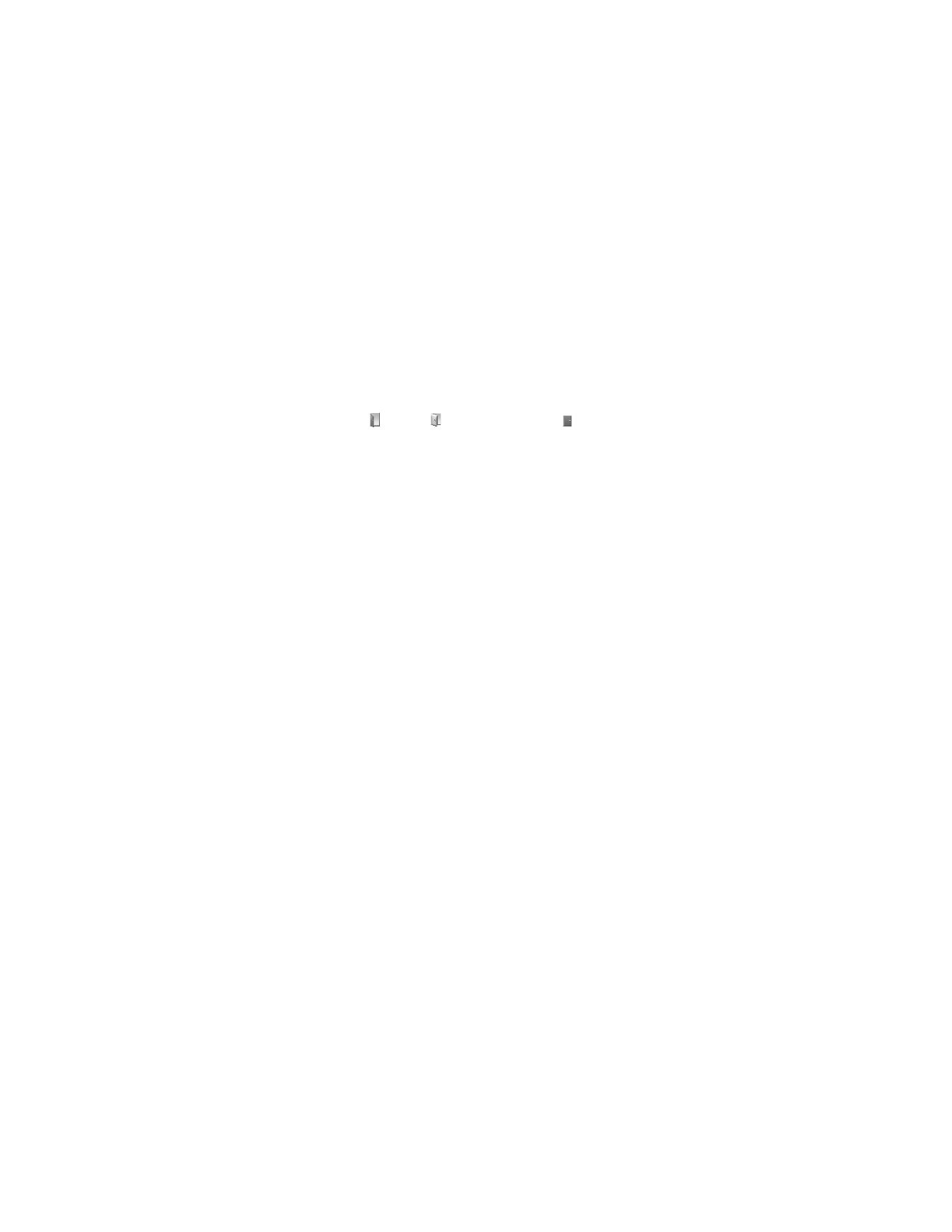
M e n u f u n c t i e s
58
•
Mijn huidige aanwezigheid
om uw aanwezigheidsstatus te wijzigen.
Maak uw keuze uit de volgende opties:
Huidige aanwezigheid weergeven
>
Aanwezigh. privé
of
Aanwez.
openb.
om uw huidige privé–status of openbare status weer te
geven.
Mijn beschikbaarheid
om uw beschikbaarheidsstatus in te stellen op
Beschikbaar
(
),
Bezet
(
) of
Niet beschikbaar
(
).
Mijn aanwezigheidsbericht
en voer de tekst in die voor andere
gebruikers moet worden weergegeven, of selecteer
Opties
>
Vorige
berichten
en een oud bericht als statusbericht.
Mijn aanwezigheidslogo
om uw persoonlijke logo te selecteren in de
map
Grafisch
van de
Galerij
. Als u
Standaard
selecteert, wordt het
logo niet gepubliceerd.
Tonen aan
om aan te geven of u uw aanwezigheidsstatus wilt
weergeven voor anderen.
Als u
Privé en openbaar
selecteert, kunnen contacten in uw privé-lijst
al uw aanwezigheidsinformatie zien, zoals beschikbaarheid,
statusbericht en logo. Andere contacten kunnen uitsluitend uw
beschikbaarheid zien.
Als u
Privé-toegang
selecteert, kunnen contacten in uw privé–lijst al
uw aanwezigheidsinformatie zien. Andere gebruikers zien geen
enkele informatie. Selecteer
Niemand
als u de
aanwezigheidsinformatie voor niemand zichtbaar wilt maken.
•
Mijn toegang
. Maak uw keuze uit de volgende opties:
Huidige toegang
om alle personen weer te geven die zich hebben
geabonneerd op uw aanwezigheidsinformatie.
Privé-lijst
, een lijst met alle personen die al uw
aanwezigheidsgegevens (beschikbaarheid, statusbericht en logo)
mogen zien. U kunt uw eigen privé–lijst beheren. Personen die niet in
de privé–lijst zijn opgenomen, kunnen alleen uw beschikbaarheid
zien.
Blokkeerlijst
om alle personen weer te geven die uw
aanwezigheidsinformatie niet mogen zien.
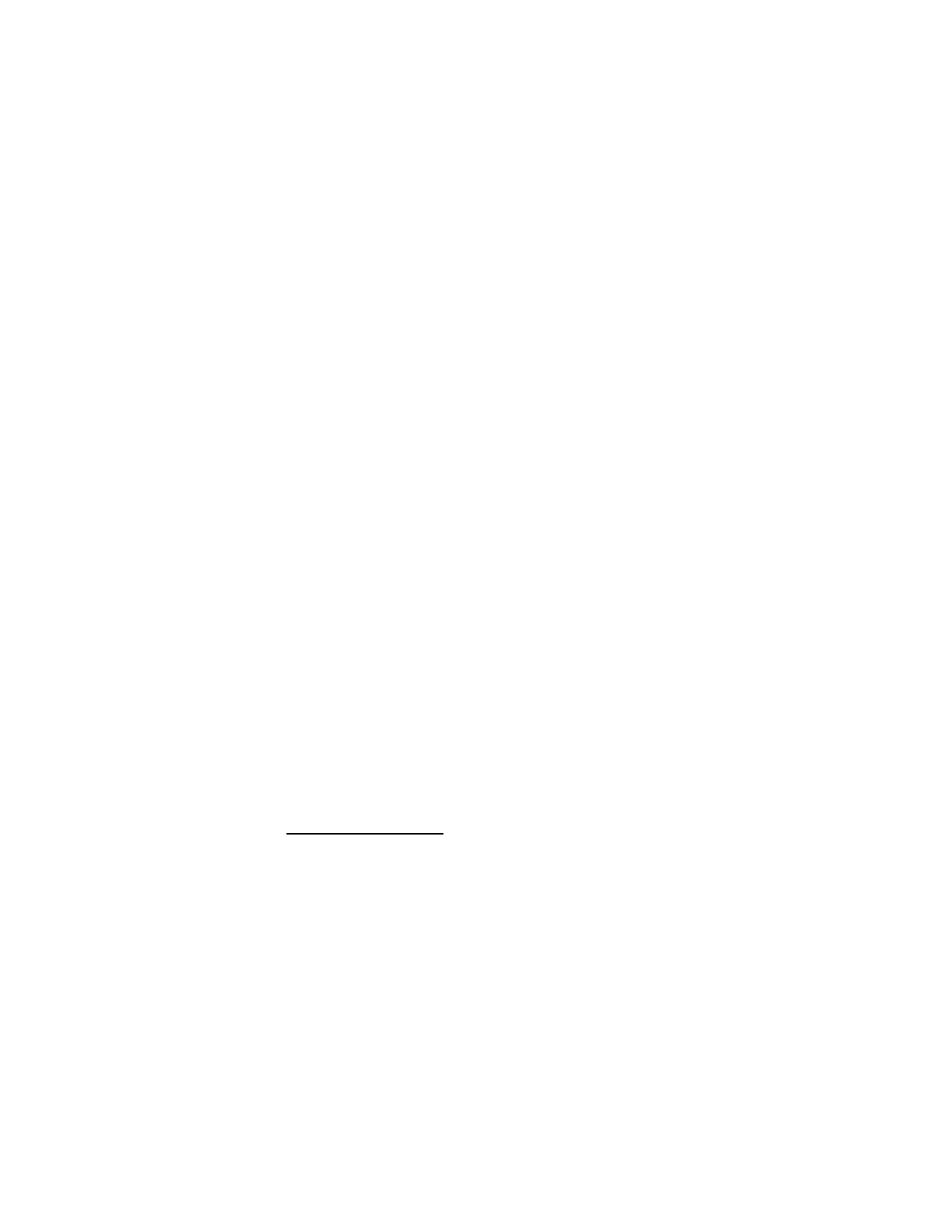
M e n u f u n c t i e s
59
•
Instellingen
. Maak uw keuze uit de volgende opties:
Huidige aanwezig-heid standby tonen
om het huidige
statuspictogram in de standby–modus weer te geven.
Synchroniseren met profielen
om te selecteren of u
Mijn
aanwezigheidsbericht
en
Mijn beschikbaarheid
handmatig of
automatisch wilt bijwerken door deze te koppelen aan het actieve
profiel. Zie ook Profielen op pagina 65. U kunt geen aangepast
statuslogo koppelen aan een profiel.
Verbindingstype
om te selecteren of automatisch verbinding met de
dienst moet worden gemaakt wanneer de telefoon wordt
ingeschakeld.
Chat- en aanwezig-heidsinstellingen
en selecteer een van de
volgende opties:
•
Configuratie
. Alleen de configuraties die de aanwezigheidsdienst
ondersteunen, worden weergegeven. Selecteer een
serviceprovider,
Standaard
of
Pers. configuratie
voor de
aanwezigheidsdienst. Het is mogelijk dat u de instellingen
ontvangt als configuratiebericht. Zie Dienst voor
configuratie-instellingen op pagina 11. U kunt de
configuratie-instellingen ook handmatig invoeren. Zie
Configuratie op pagina 75.
•
Account
en selecteer een account voor een aanwezigheidsdienst
die is opgenomen in de actieve configuratie–instellingen.
•
Gebruikers-ID
voor het invoeren van uw gebruikers–ID die u van
de serviceprovider hebt ontvangen.
•
Wachtwoord
voor het invoeren van het wachtwoord dat u van de
serviceprovider hebt ontvangen.